CodePenで React × TypeScript のアプリケーションを試すための最低限のセッティングをご紹介します。
CodePen自体のセッティングが済んでいることが前提ですので、お済みでない方はまずアカウントの作成を行いましょう。
セッティング方法や、そもそもCodePenって何?などについてはこちらを参考にすると良いかと思います。
・CodePenで気軽に React × TypeScript を試してみたい方
やり方
新規作成後、右上の「Settings」を選択する。
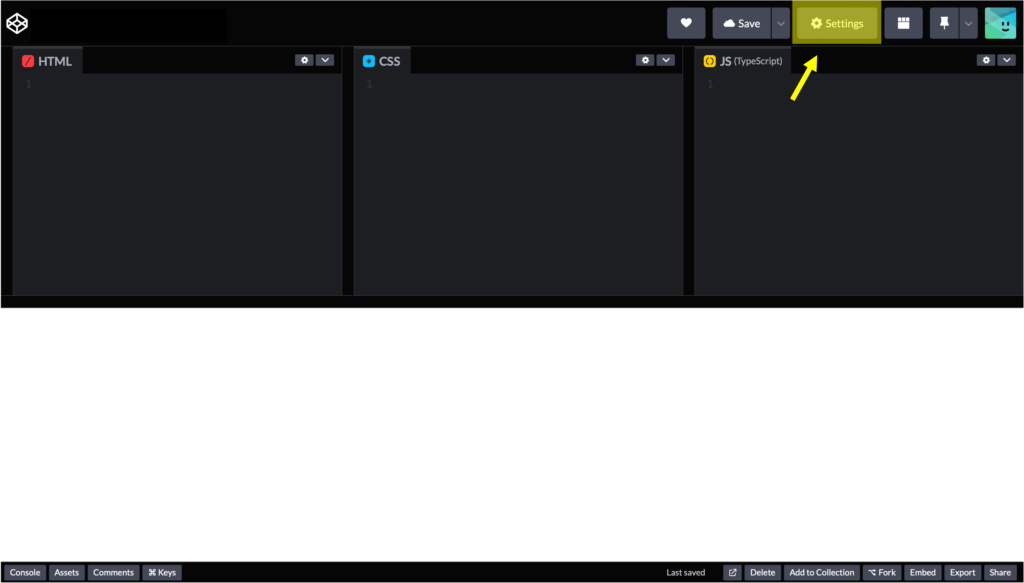
するとこのような設定画面が表示されます。
「JavaScript Preprocesser」の項目を「TypeScript」にします。
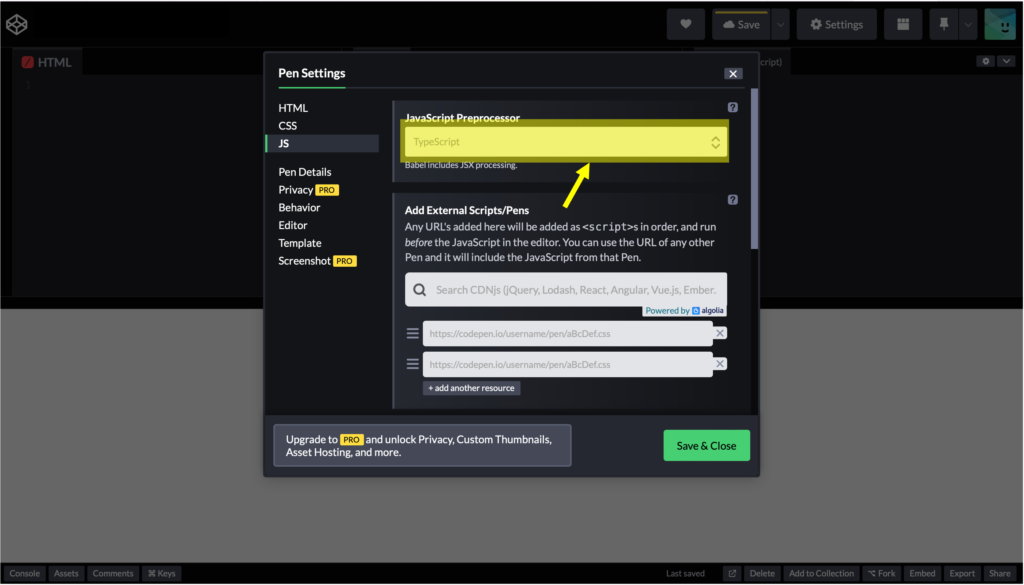
引き続き設定画面の「Add External Scripts/Pens」の項目に「react」と入力。
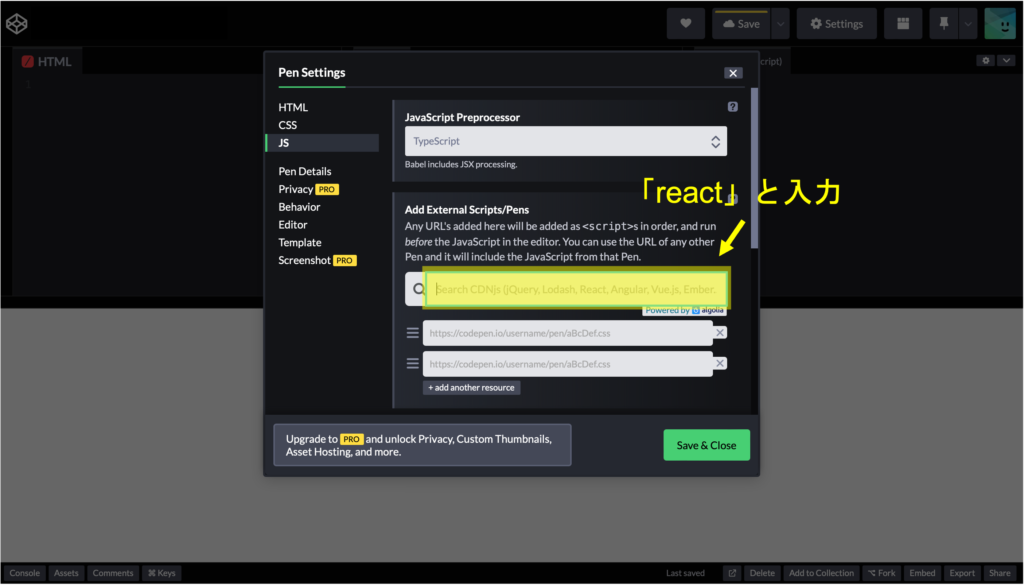
すると候補が表示されますので、
- react
- react-dom
の順番で追加します。
順番逆にするとエラーが発生してしまうので注意です!
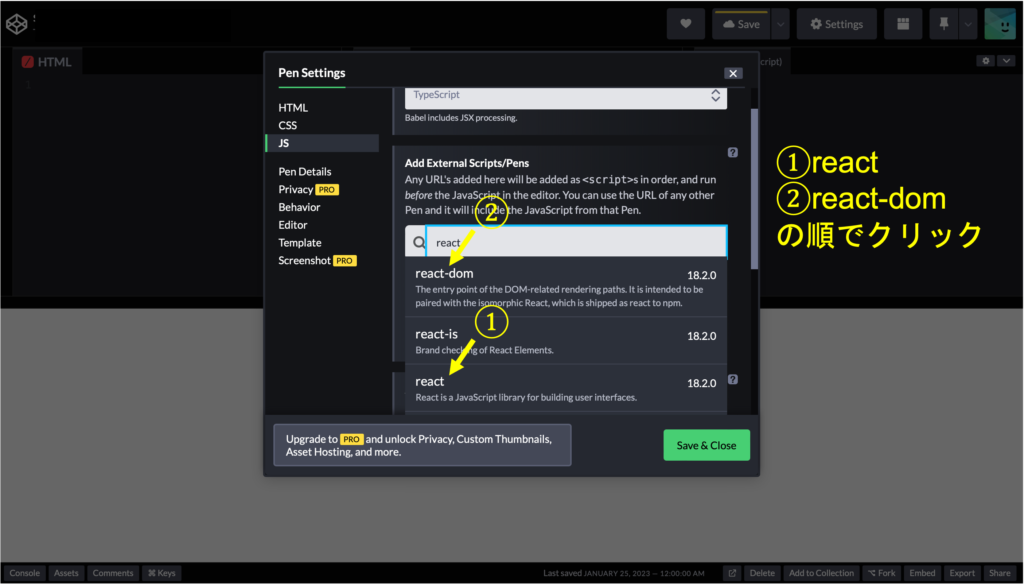
最終的にこのような設定画面になればOKです。
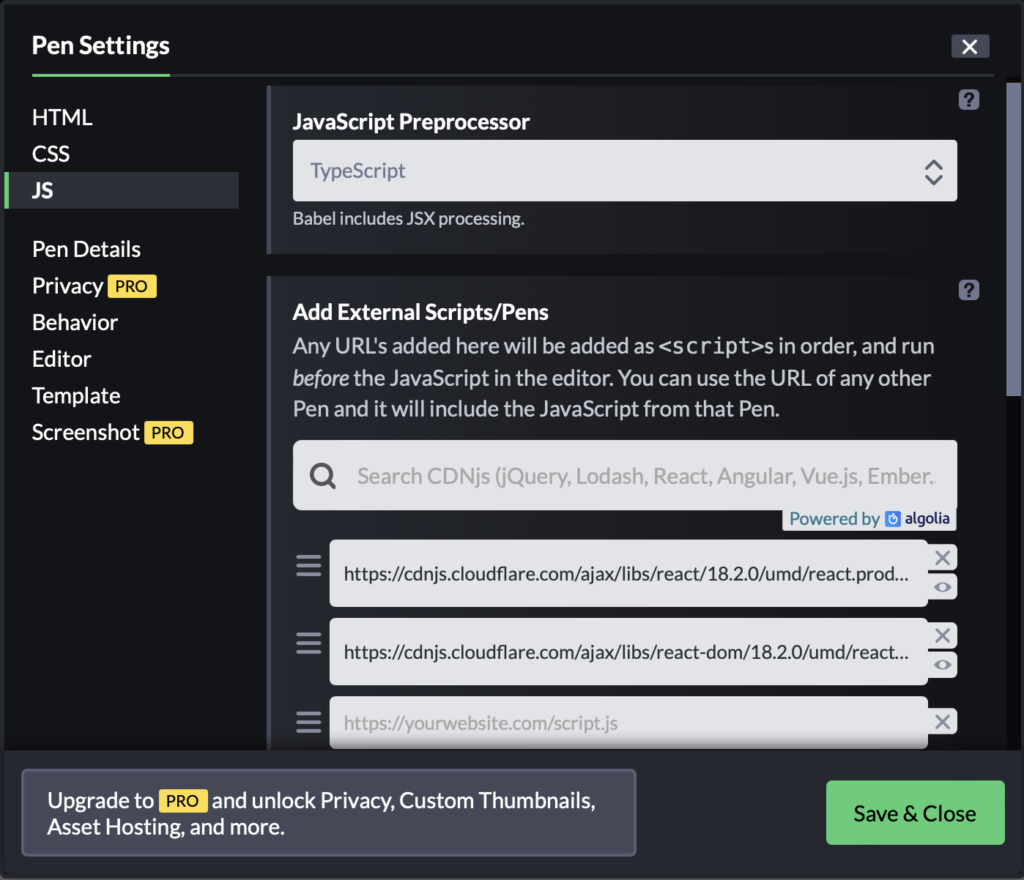
右下の「Save & Close」をクリックして設定を保存しましょう。
HTML・JSの欄それぞれに下記のコードを追記します。
HTML
<div class="container"></div>JS
const { Component, useState, useEffect, useContext, createContext } = React;
export default function App() {
return (
<>
<h2>hoge</h2>
</>
)
}
ReactDOM.render(<App />, document.querySelector(".container"));このように hoge と表示されれば成功です!
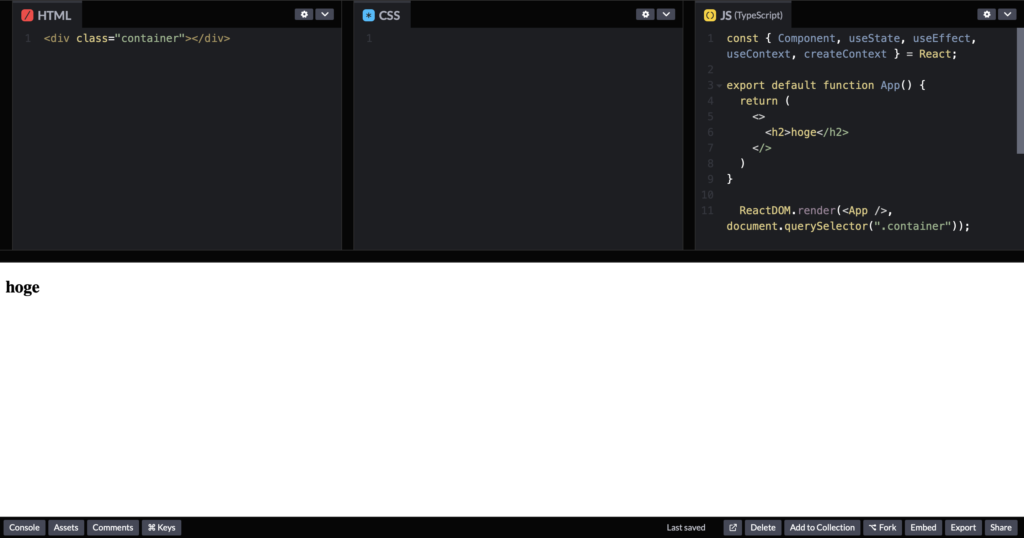
お疲れ様でした!
まとめ
簡単ではありますが、React × TypeScript の環境をCodePen上に構築する方法でした。
ご覧いただきありがとうございました!






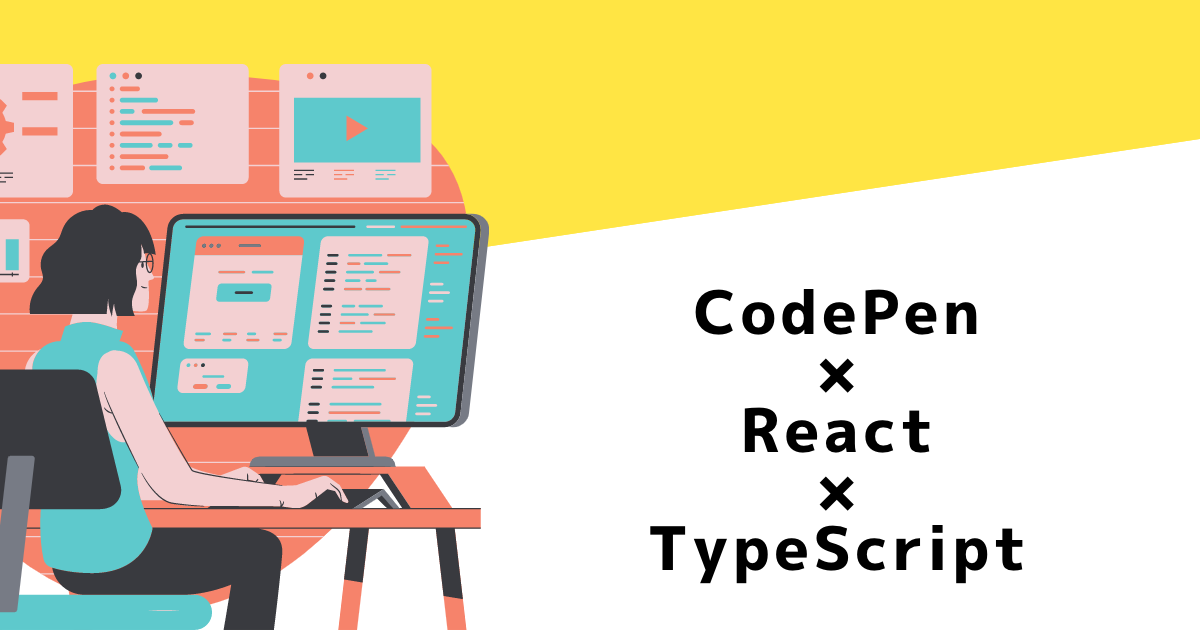

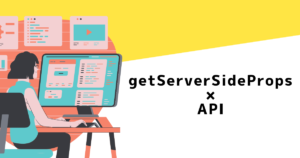

コメント
コメント一覧 (1件)
[…] CodePenで「React × TypeScript」を行うための最低限の設定(注意点あり) CodePenで React × TypeScript […]